Началната памет на Java е твърде висока
- За да коригирате грешката, възникнала по време на инициализацията на VM, изпълнете реда java -Xms256m -Xmx512M в командния ред.
- Можете също така да редактирате пакетния файл или да изпълните проста команда bash, за да коригирате този проблем бързо.
- Прочетете по-долу, за да намерите подробните инструкции, предоставени от нашия софтуерен екип за Windows Report!
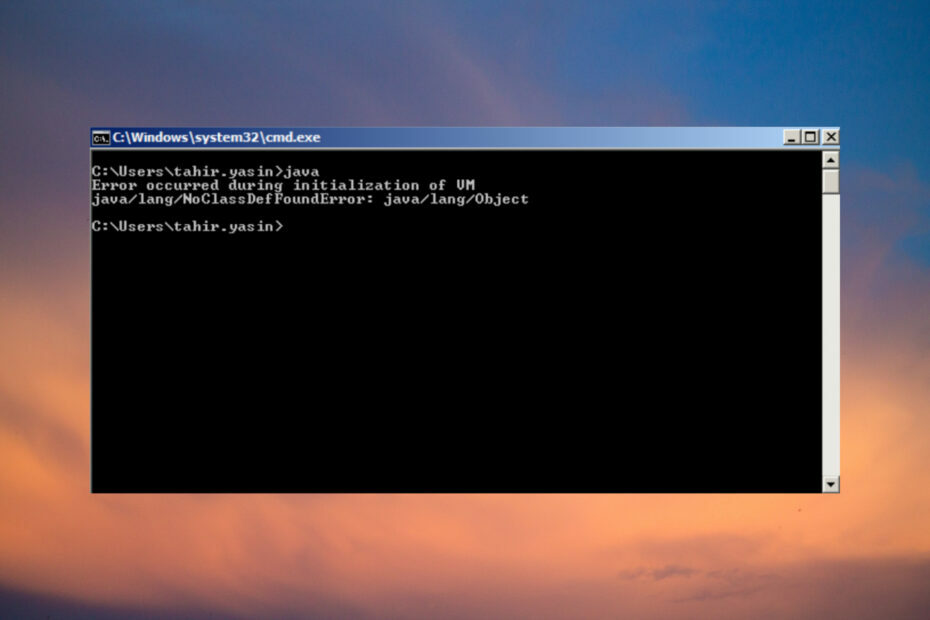
Грешката, възникнала по време на инициализация на VM, е класически проблем с Java, когато се опитвате да стартирате VM. Съобщението за грешка може да се появи на всяка система, която се опитвате да стартирате виртуална машина, включително Windows, Mac или Linux.
Ето някои от случаите на грешка, открити от нашите софтуерни експерти за Windows Report:
- Възникна грешка по време на инициализация на VM noclassdeffounderror java/lang/object.
- Възникна грешка по време на инициализация на VM Minecraft сървър – The Minecraft сървърът не можа да запази достатъчно памет да бягам.
- Възникна грешка по време на инициализацията на VM. Не може да се резервира достатъчно място за купчина обекти
Как да поправя грешка, възникнала по време на инициализация на VM?
Този проблем възниква, защото JVM разпределя голяма част от първоначалната памет от системата, която Windows или други операционни системи не могат да предоставят. Така че, дори ако имате 8 GB RAM, ако вече се използва и размерът на купчината е твърде голям, ще видите грешката по време на инициализацията на VM.
Рестартирайте компютъра си и опитайте да стартирате Java, преди другите програми да се инициализират, и се уверете, че използвате 64-битова JVM. 32-битовата версия не може да използва повече от 1,5 Gb RAM.
Как тестваме, преглеждаме и оценяваме?
През последните 6 месеца работихме върху изграждането на нова система за преглед на начина, по който създаваме съдържание. Използвайки го, ние впоследствие преработихме повечето от нашите статии, за да предоставим действителна практическа експертиза по ръководствата, които направихме.
За повече подробности можете да прочетете как тестваме, преглеждаме и оценяваме в WindowsReport.
1. Променете размера на купчината на Java с помощта на командния ред
- Щракнете върху Започнете бутон, вид cmdи щракнете върху Изпълни като администратор от резултатите.
- Въведете или поставете следната команда и натиснете Въведете: java -Xms256m -Xmx512M
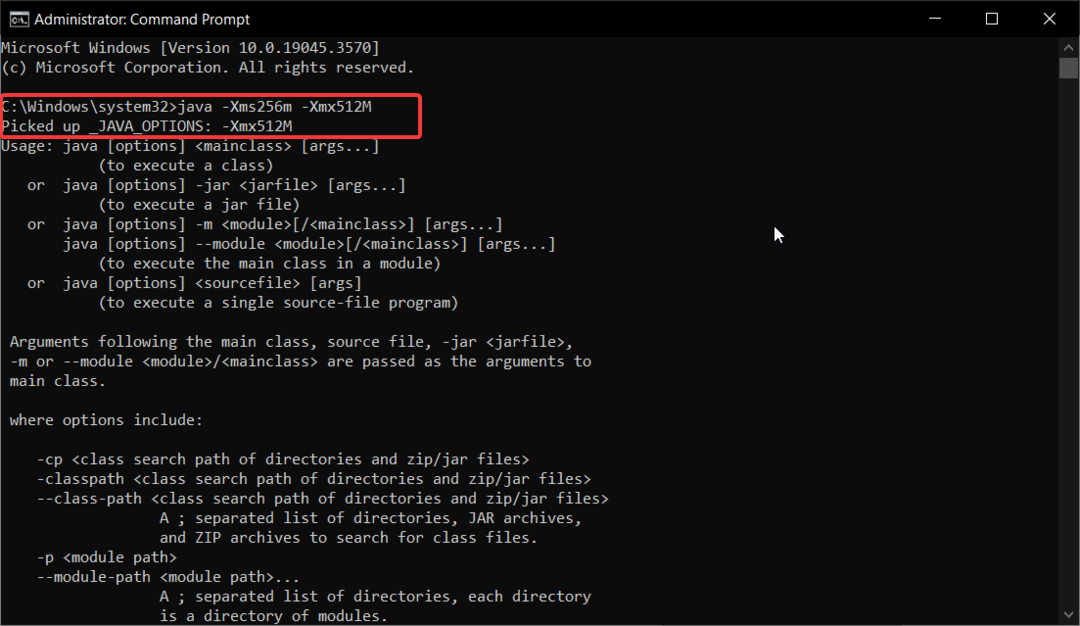
Тази команда ще настрои първоначалната памет на купчината на Java Xms на по-ниска стойност и сега можете да инициализирате VM без никакви проблеми.
От нашите тестове в лабораториите на WR това решение работи във всички ситуации, за да коригира грешката при инициализация на VM. Можете обаче да приложите решенията по-долу за същия ефект.
2. Променете променливите в командния файл
- Натисни Печеля + д пряк път за стартиране File Explorer.
- Намерете и редактирайте .bat файл на сървъра, който искате да стартирате.
- Сега сменете Xms и Xmx стойности във файла с по-ниски. Например, -Xms256M -Xmx512M. Можете да отидете дори по-високо, в зависимост от действителната RAM, която имате.
Ако отидете твърде високо със стойностите на виртуалната памет, Java ще покаже a Не може да се резервира достатъчно място за набор от обекти грешка.
Това просто решение ще работи върху Не може да се резервира достатъчно място за 2097152kb обектна маса грешка. Но за този трябва да проверите дали използвате 32-битова JVM. Както споменахме по-горе, 32-битовата версия няма да се справи с 2 Gb памет, която се опитва да разпредели.
3. Изпълнете команда Bash
- Влезте в друга сесия на вашия сървър и отидете на Bash, за да изпълните Java команда.
- Въведете или поставете следната команда и натиснете Въведете:
-bash – 3.3$ export _JAVA_OPTIONS = ” – Xmx256M” - За да се уверите, изпълнете следната команда, за да видите дали сте променили настройката на Java:
-bash – 3.3$ javac HelloWorldApp.java - Ако получите съобщението Взехте _JAVA_OPTIONS: – Xmx256M, добре си.
Ако все още получавате грешката, възникнала по време на инициализацията на VM, опитайте да затворите някои приложения, които работят във фонов режим, и опитайте отново. Съществува също така възможността физическата памет да е твърде малка, за да стартира VM.
Друг сървърен проблем, който може да срещнете, е Йо. Нети. Канал. Abstractchannel на Minecraft но това ръководство ще ви помогне.
За да обобщим нашето ръководство, грешката, възникнала по време на инициализацията на VM, всъщност е проблем с Java разпределяне на твърде много първоначална памет на купчина и от WR лабораторните тестове, задаването на по-ниски стойности ще коригира проблем бързо.
Можете да направите това, като изпълните команда на командния ред, като редактирате пакетния файл или като изпълните команда Bash.
Ако получите грешка в интернет връзката в Minecraft, натиснете маркираното ръководство, за да коригирате проблема бързо.
За всякакви други предложения и тествани решения отидете в секцията за коментари по-долу и ни пишете.


![Инструкцията при 0x00 реферирана памет [Фиксирана]](/f/ab96ebf1898853eb681fdee3f3206297.png?width=300&height=460)